
|

|
|
|
Instalar Openoffice 2.4.1 en Windows XP |
|
COMO DESCARGAR E INSTALAR OPENOFFICE 2.4.1 EN WINDOWS XP.

OpenOffice 2.4 es una potente suite informática, con todo lo que un usuario puede necesitar a este respecto, a lo que se une el atractivo de su compatibilidad con documentos generados por otras suites (incluido Microsoft Office) y el tratarse de ser una suite gratuita. Realmente es una buena opción para la gran mayoría de usuarios. Vamos a ver en este tutorial cómo se instala y de qué se compone, dejando para más adelante un análisis de sus componentes. DESCARGA: La descarga la realizamos desde http://es.openoffice.org/. 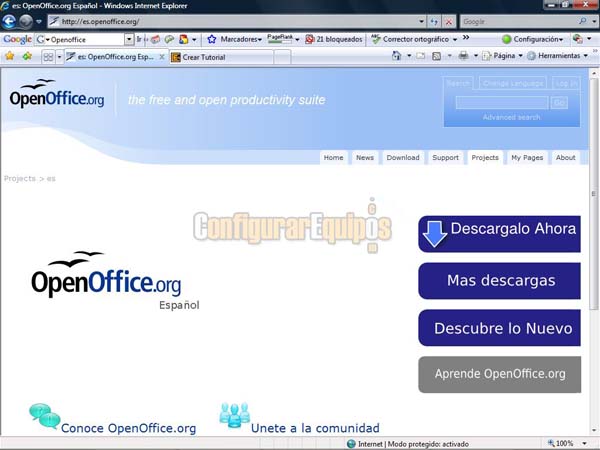
Como se puede ver en la imagen, está perfectamente indicado el botón de descarga, y ésta no presenta mayores complicaciones. Se trata en esta ocasión del archivo OOo_2.4.1_Win32Intel_wJE_es.exe, de 127MB. También pueden acceder a la descarga directamente desde nuestra sección de Programas, pulsando este link (OpenOffice 2.4.1). Hay una versión portable, que pueden descargar también desde la sección Programas de esta web, pulsando este link (OpenOffice Portable 2.4). INSTALACION: La instalación es sencilla, aunque con numerosos pasos. En este aspecto (y en muchos otros) recuerda bastante al proceso de instalación de versiones anteriores de Office (hasta la versión XP, para ser exactos). Tenemos una primera ventana de bienvenida, normal en este tipo de instaladores. 
La siguiente ventana nos pregunta donde queremos descomprimir los archivos de instalación. Por defecto ofrece descomprimirlos en el Escritorio. Yo soy bastante reacio a guardar nada en el Escritorio, por lo que cambié sin problemas la ruta de estos archivos a otra unidad. 
Damos a Siguiente y comienza el proceso de descompresión del instalador. 
Terminado este proceso comienza la instalación propiamente dicha, a través de un asistente que se muestra en las siguientes imágenes. 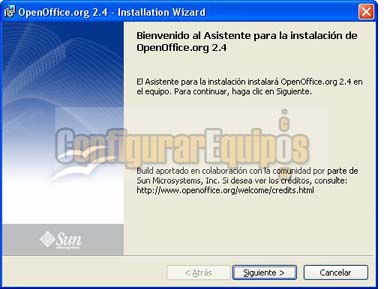
En primer lugar nos pide que aceptemos la licencia, cosa totalmente correcta, salvo el pequeño detalle de que ésta está en inglés, siendo preferible que hubiera estado en español, más que nada porque estamos instalando la versión en este idioma y no estaría de más que supiéramos exactamente lo que estamos aceptando (no todo el mundo sabe inglés). 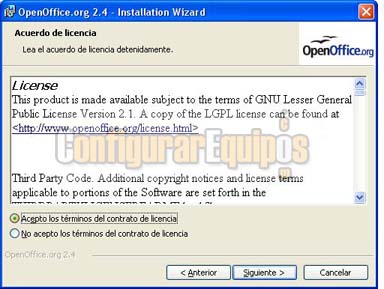
A continuación nos pide los datos de usuario a mostrar en los documentos (esto es exactamente igual que en Office). 
Lo siguiente es preguntar el tipo de instalación que queremos hacer. Las opciones son exactamente las mismas (de nuevo) que en Office, pudiendo personalizar la instalación a nuestro gusto e instalar sólo aquello que deseemos y vayamos a utilizar. 
Nos pide en la siguiente pantalla que definamos los archivos de Office para los que OpenOffice va a ser la aplicación predeterminada a la hora de abrirlos. Observarán que son los archivos de Word (que viene sin marcar, aunque en este caso esté marcado), Excel y PowerPoint (que sí que vienen marcados por defecto). 
A continuación se nos muestra una ventana avisándonos de que ya está preparada la instalación. Pulsamos en Instalar y comienza la instalación definitiva (hasta el momento tan sólo hemos configurado los parámetros de esta instalación). 
Comienza la instalación... y lo primero que hace es configurar Java ¿curioso, no? 
Una vez configurado Java continúa con la instalación. 
Al cabo de unos minutos (pocos) se nos muestra la siguiente ventana, que nos indica que ha terminado la instalación. 
Como podemos ver en esta captura del Menú inicio, ya está instalado nuestro OpenOffice 2.4. 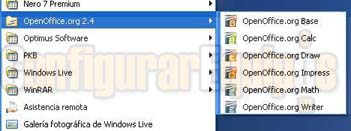
Pero no hemos terminado del todo. Aún nos quedan unos pasos en la configuración. CONFIGURACION INICIAL: La primera vez que ejecutamos cualquiera de las aplicaciones incluidas en OpenOffice 2.4 tenemos que realizar una serie de acciones que se nos solicitan. Veamos cuales son estas: En primer lugar se nos muestra una ventana de bienvenida y se nos invita a seguir. 
En la segunda ventana se nos pide que aceptemos las condiciones de la licencia. Y yo me pregunto ¿pero no las he aceptado ya durante la instalación? Es un buen sistema de aceptar el que emplean, ya que no es posible pasar hasta la siguiente pantalla hasta que no se ha llegado al final del pliego de licencia. ¿Problema? pues que, repito, está en inglés, por lo que un buen número de usuarios no se va a enterar de lo que está aceptando. Claro, que esto sería bastante más grave si los usuarios solieran leerse las condiciones de licencia, pero eso es algo que rara vez ocurre... o el menos eso piensan los señores de OpenOffice. 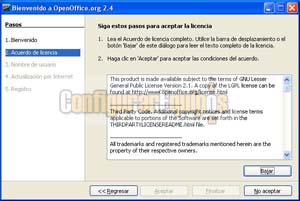 
En una siguiente ventana, a la que se puede acceder después de aceptar los términos de la licencia, nos vuelve a pedir los datos de usuario (que ya habíamos puesto durante la instalación). 
A continuación nos pregunta si queremos buscar actualizaciones por Internet. 
Y para terminar nos solicita el registro, cosa que afortunadamente es voluntario. 
Bien, con esto ha terminado la instalación de OpenOffice 2.4. Vamos a ver ahora, al menos por encima, qué es lo que contiene esta suite. QUE CONTIENE: OpenOffice 2.4 contiene un total de seis aplicaciones que cubren todas las necesidades de este tipo de suites ofimáticas, siendo además en su mayoría compatibles con la práctica totalidad de documentos generados con otras suites o aplicaciones del mercado. Estas aplicaciones son: Writer: Se trata de un procesador de texto, que además de sus archivos nativos, puede leer (y guardar como) también documentos generados con una muy importante cantidad de procesadores de texto, la lista es muy amplia. Es compatible con documentos tipo .doc (Microsoft Office) hasta la versión XP. Calc: Es una hoja de cálculo que, como en el caso de Writer, permite trabajar con archivos procedentes de otras fuentes, como Excel, por ejemplo. Impress: Aplicación para desarrollar presentaciones. Compatible con numerosos programas de este tipo de presentaciones, incluido Power Point. Draw: Aplicación para realizar todo tipo de folletos, trípticos y demás. Similar al Publisher de Microsoft. Base: Gestor de bases de datos. Puede conectarse a una gran variedad de bases de datos (una importante variedad, a decir verdad), incluidas tablas de Access, ADO, DBase, Oracle JDBC, ODBC, MySQL y Libretas de direcciones generadas por casi todas las aplicaciones de Libretas de direcciones (incluidas las de Outlook Express y Outlook). Math: Es un generador de fórmulas matemáticas. Permite importar fórmulas realizadas con otras aplicaciones. No existe en Office una aplicación similar, ya que está incluida en Word. RESUMEN: Dejando aparte valoraciones posteriores, como ya hemos comentado, es una muy interesante suite ofimática que va a cubrir la práctica totalidad de las necesidades de un usuario medio... y no tan medio, con la ventaja de ser gratuita, lo que nos permite ahorrarnos el desembolsar una muy buena cantidad de dinero (este tipo de suites, al estar destinadas más que nada al mercado profesional, suelen ser bastante caras) y tener instaladas en nuestro ordenador una buena cantidad de aplicaciones que nunca vamos a utilizar. Muy recomendable al menos probarla. Total, es gratis y si no nos gusta pues simplemente la desinstalamos. Como ya hemos dicho, en tutoriales posteriores veremos más detenidamente qué nos ofrece cada una de sus diferentes aplicaciones. Para empezar, en el tutorial OpenOffice: ¿Una alternativa válida a Microsoft Office 2007? pueden ver algo más acerca de este tema. Y por cierto, OpenOffice NO es una aplicación Freeware pura, como muchos piensan y hacen pensar. Dado que piden donativos (ya sea en tiempo, ayuda al desarrollo o en efectivo) se trata de una licencia Donationware, que está tipificada dentro de los distintos tipos de licencias que se otorgan. El que estas donaciones sean voluntarias o no, no implica que deje de ser Donationware. El que una licencia Donationware (como las licencias Postcardware) se puedan considerar como Freeware es otro tema. No es que esto tenga gran importancia, pero cuando se dice algo de este tipo hay que ser bastante exactos. |
| Tags: Instalar Software, OpenOffice |
|
|
|